如何安装Java8?如何安装JDK8与配置环境变量?
Java8是自Java5以来改变最大的一个版本,带来的新特性非常好用,极大提升了开发效率与代码可读性,包括lambda表达式、流式数据处理、接口的默认方法等待。如果你还在使用6或者7,推荐你也从尝试使用Java8。下面介绍如何安装Java8并配置环境变量。
下载安装包
- 01
搜狗搜索"JDK"。注意不要搜索"java",因为搜索"java"只能搜到JRE的安装包
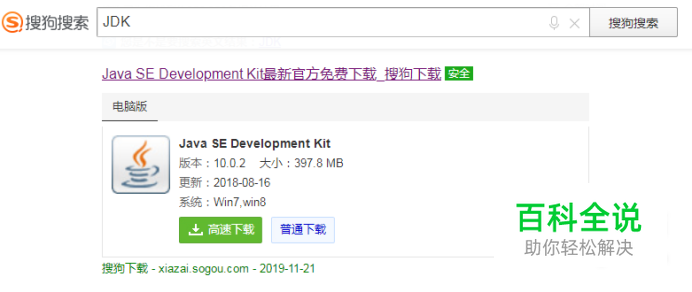
- 02
在官网的下载页面找到Java SE 8u151/ 8u152的JDK download 按钮。点进去。
- 03
找到最新版本的下载链接。请根据自己的系统进行选择。
- 04
点击链接跳出警告框,意思是没有同意协议。
- 05
点击同意按钮
- 06
再次点击下载,可以下载了。
安装
- 01
下载好安装包以后,运行它。安装之前先更改目录。
- 02
更改为 D:\JDK\8
- 03
点击下一步安装并等待
- 04
新跳出来一个安装JRE的窗口,由于我们已经安装过JDK,JDK包含JRE,没必要再安装一个JRE,关闭它
配置环境变量
- 01
这个时候还不能在命令行直接使用java,需要配置环境变量。
- 02
打开环境变量 我的电脑->属性
- 03
高级系统设置->环境变量->新建
- 04
新建JAVA_HOME变量 变量名 JAVA_HOME 变量值 D:\JDK\8
- 05
编辑Path变量,增加 %JAVA_HOME%\bin; 插入最前面,有更高的优先级以减少冲突
检查是否配置成功
- 01
打开命令提示符
- 02
输入where java 检查java安装目录,如果是刚才的安装目录,说明安装正确。
- 03
如果是显示的是另一个版本的java 在 C:\Windows\System32 中将java.exe、javaw.exe、javaws.exe删掉即可。 然后检查path变量中的 %JAVA_HOME%\bin; 是不是插入到最前面了。
赞 (0)

